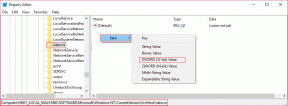8 načinov, kako popraviti, da gumbi za glasnost ne delujejo na iPhoneu
Miscellanea / / April 04, 2023
IPhone je postavil merilo za robustno inženirstvo strojne opreme. Vendar pa ni vedno brez težav. Skozi leta so se uporabniki pogosto srečevali s težavami, ko je zaslon na dotik ali zdi se, da zvok ne deluje. Druga taka težava so gumbi za glasnost, ki ne delujejo na iPhoneu. Lahko je moteče, zlasti če pretakate video ali pesem in je glasnost preglasna ali prenizka. Za rešitev imamo osem učinkovitih metod.
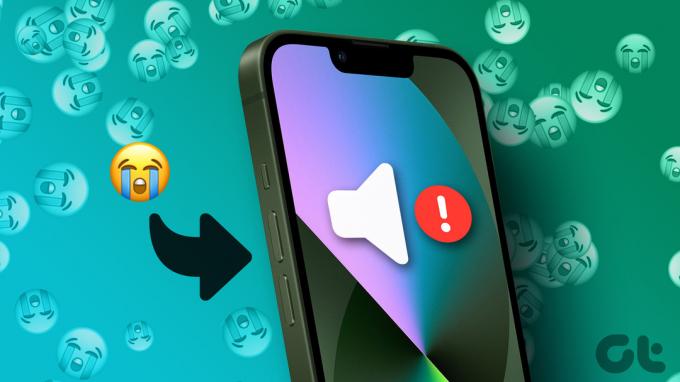
Kot večina težav je tudi to lahko težava s strojno ali programsko opremo. Če je slednje, imate srečo, saj ga lahko zelo verjetno popravite sami. Če gre za težavo s strojno opremo, bo vaša naprava morala obiskati pooblaščeni servisni center. Zato nadaljujte in preberite naš članek, da poiščete vzrok težave in hitro poiščete rešitev.
Zakaj moj gumb za glasnost ne deluje na iPhoneu
Gumbi za glasnost, ki jih je mogoče klikniti, bodo fizični subjekti dolgoročno nagnjeni k poškodbam. Prišlo bo do incidentov, ko se bodo gumbi zataknili ali pa se bodo po letih uporabe samo obrabili. Po drugi strani pa je na vašem iPhonu morda kakšna napačna konfiguracija, ki ovira delovanje gumbov za glasnost.
Na srečo lahko to popravite z metodami v naslednjem razdelku. Začnimo.
Kako popraviti, da gumb za glasnost ne deluje na iPhonu
Obstaja več načinov za pomoč pri popravljanju gumbov za zvok vašega iPhona. Poleg tega vam bodo pomagali ugotoviti, ali je težava povezana s programsko ali strojno opremo. Pa začnimo, kajne?
1. Odstranite ohišje
Čeprav so etuiji bistveni za zaščito naprave, so včasih lahko tesni in preprečujejo klikanje gumbov za glasnost. Ali pa je med plastjo ohišja in gumbi za glasnost morda nekaj delcev.

Če naredite nekaj tako preprostega, kot je odstranitev ohišja, lahko odpravite težavo z nedelovanjem gumbov za glasnost.
2. Preverite nastavitve glasnosti
Gumbi za glasnost privzeto spreminjajo samo glasnost predstavnosti. Torej lahko spremenite nastavitve glasnosti na vašem iPhoneu, da omogočite tudi gumbe za nadzor glasnosti zvonjenja.
Veliko uporabnikov na forumih je delilo svoje izkušnje z odpravljanjem težave z gumbi za glasnost iPhone, ki ne delujejo, s to metodo. Torej bo ta metoda najverjetneje rešila težavo tudi za vas. Evo, kako to storiti.
Korak 1: Odprite aplikacijo Nastavitve in pojdite na »Zvok in otip«.


2. korak: Vklopite »Spremeni z gumbi«.
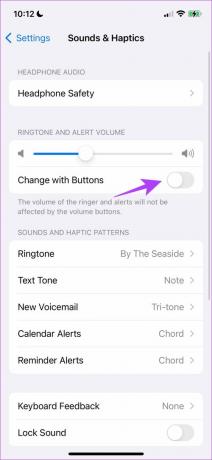
Tako boste lahko z gumbi za glasnost spreminjali glasnost zvonjenja. Če pa gumbi za glasnost sploh ne dobite otipnih povratnih informacij, lahko poskusite še nekaj drugih metod.
3. Očistite gumbe za glasnost iPhone
Vsi telefoni iPhone, ki so danes na voljo na trgu, imajo zaščita pred vdorom prahu. Vendar se lahko nekaj težjih delcev zatakne med gumbe za glasnost in njihovo ohišje.
Gumbe za glasnost lahko nežno očistite z mehko krtačo, da odstranite te delce. Priporočamo, da to počnete počasi in da čopič ne pride v stik z zaslonom, da preprečite praske.

4. Znova zaženite iPhone
Dobra, stara klasična metoda za odpravo kakršne koli težave – poskusite izklopiti in znova vklopiti napravo. Zato sta preprost ponovni zagon in osvežitev verjetno vse, kar potrebujete, da popravite gumbe za glasnost iPhone. Sledijo koraki za ponovni zagon iPhona.
Korak 1: Najprej izklopite napravo.
- Na napravah iPhone X, XR, serije 11, 12 in 13: Pritisnite in držite gumb za zmanjšanje glasnosti in stranski gumb.
- Na iPhone SE 2. ali 3. generacije, serije 7 in 8: Pritisnite in držite stranski gumb.
- Na iPhone SE 1. gen, 5s, 5c ali 5: Držite gumb za vklop na vrhu.

2. korak: Zdaj povlecite drsnik za vklop, da izklopite napravo.
3. korak: Nato vklopite svojo napravo tako, da pritisnete in držite gumb za vklop na vašem iPhoneu.
Če se težava kljub ponovnemu zagonu nadaljuje, je morda težava z določeno aplikacijo in lahko poskusite odstraniti aplikacijo.
5. Preverite, ali je težava v aplikaciji
Če gumbi za glasnost ne delujejo v določeni aplikaciji, je težava prisotna v aplikaciji in ne v vašem iPhoneu. Zato lahko nadaljujete z odstranitvijo aplikacije. Evo, kako lahko to storite.
Korak 1: Dolgo pritisnite in držite ikono aplikacije, da jo odstranite.

2. korak: Pritisnite ikono ‘-’ v zgornjem levem kotu aplikacije in tapnite Izbriši aplikacijo.

Ker problematične aplikacije ni več na vašem iPhoneu, bo morda odpravila težavo. Če nobena od zgornjih metod ne deluje, lahko namesto tega poskusite ponastaviti svoj iPhone.
6. Ponastavite iPhone
Včasih lahko posodobitve programske opreme spremenijo delovanje gumbov iPhone. To še posebej velja za starejše modele iPhone. Ne glede na to, ali so gumbi za glasnost prenehali delovati po zagonu aplikacije ali zaradi poskusa bega iz zapora, lahko težavo odpravite s ponastavitvijo iPhona.
Vedeti pa morate, da boste s tem obnovili vse nastavitve iPhona na privzete.
Korak 1: Odprite aplikacijo Nastavitve in izberite Splošno.

2. korak: Izberite »Prenesi ali ponastavi iPhone«.

3. korak: Dotaknite se Ponastavi in izberite »Ponastavi vse nastavitve«.


S tem boste vse nastavitve na vašem iPhonu znova konfigurirali v prvotno stanje.
Če to ne pomaga, izbrišite vse podatke v iPhonu in začnite znova. Vendar priporočamo to metodo kot zadnjo možnost in preden nadaljujete, varnostno kopirajte svoj iPhone ker bo izbrisal vse vaše podatke.
Če želite izbrisati vaš iPhone, tapnite »Izbriši vso vsebino in nastavitve« v 3. koraku zgoraj in sledite navodilom na zaslonu.

7. Posodobite svoj iPhone
Apple vedno išče ocene uporabnikov in povratne informacije o svoji trenutni različici sistema iOS. Če opazijo težavo, ki vpliva na veliko uporabnikov, bodo sčasoma izdali Posodobitev sistema iOS. Zato je pomembno, da ostanete na najnovejši različici sistema iOS. Za posodobitev naprave sledite spodnjim korakom.
Korak 1: Odprite aplikacijo Nastavitve in tapnite Splošno.

2. korak: Kliknite Posodobitev programske opreme. Če je posodobitev na voljo, kliknite »Prenesi in namesti«. S tem boste svoj iPhone posodobili na najnovejšo različico sistema iOS.


Zgornje metode bodo pomagale popraviti gumbe za glasnost, ki ne delujejo na iPhonih zaradi težav s programsko opremo. Če težave ne odpravite, boste morda morali obiskati Applov pooblaščeni servisni center. In ko boste stopili v stik z Appleom, bodo zagotovo odpravili težavo. Tukaj je več informacij o tem, kako lahko dosežete Apple podporo.
8. Obrnite se na Apple Support
Apple si je prislužil ugled z zagotavljanjem vrhunskih poprodajnih storitev in podpore. Priporočamo, da obiščete pooblaščeni servis Apple, da odpravite kakršno koli težavo z vašim iPhoneom. Tukaj je nekaj pomembnih povezav, ki vam bodo pomagale zlahka doseči Apple podporo.
- Uradna stran za podporo za iPhone
- Obrnite se na Apple Support
- Načrtujte popravilo
To so vse metode za diagnosticiranje in odpravljanje gumbov za glasnost, ki ne delujejo na iPhonu. Vendar pa nekateri od teh lahko vzamejo več časa in nekateri od nas si ne morejo privoščiti čakanja. Torej, dobra novica je, da obstajajo drugi načini za prilagajanje glasnosti brez uporabe gumbov za glasnost. Več o tem v naslednjem razdelku našega članka.
4 začasne rešitve za prilagoditev zvoka v iPhonu
Apple vam omogoča nadzor in prilagajanje glasnosti z nekaj funkcijami v sistemu iOS. Tukaj so naslednje funkcije in kako jih lahko omogočite.
1. Uporabite drsnik za glasnost v Nadzornem centru
Nadzorni center vam ponuja drsnik za nadzor glasnosti. Tukaj je opisano, kako lahko dostopate do nadzornega centra na vašem iPhoneu in prilagodite zvok.
- iPhone X in novejši: Povlecite navzdol iz zgornjega desnega kota zaslona, da odprete Nadzorni center.
- iPhone SE, iPhone 8 in starejši: Povlecite navzgor od spodnjega roba zaslona, da odprete Nadzorni center.

2. Uporabite AssistiveTouch
AssistiveTouch je zelo cenjena funkcija v sistemu iOS. Zagotavlja nabor kontrolnikov za uporabo vašega iPhone-a in očitno ima tudi nastavitve za nadzor glasnosti. Tukaj je opisano, kako ga lahko omogočite.
Korak 1: Odprite aplikacijo Nastavitve in izberite Dostopnost.

2. korak: Tapnite Dotik

3. korak: Zdaj izberite AssistiveTouch in vklopite AssistiveTouch.


4. korak: Na začetnem zaslonu boste videli plavajoči gumb. Ko kliknete nanj, se odpre polje s kontrolniki. Kliknite Naprava. Dotaknite se možnosti za povečanje ali zmanjšanje glasnosti, da prilagodite zvok.

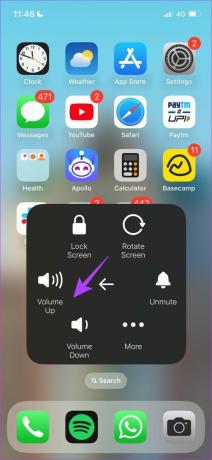
3. Nadzor glasnosti v nastavitvah
Apple ponuja tudi drsnik v nastavitvah zvoka za nadzor glasnosti. Evo, kako ga lahko uporabite.
Korak 1: Odprite aplikacijo Settings in kliknite Sound and Haptics.

2. korak: Našli boste drsnik za nadzor glasnosti. Uporabite ga za učinkovito prilagajanje glasnosti.

Nazadnje si lahko za prilagajanje glasnosti pomagate z vedno prijaznim pomočnikom za iPhone Siri.
4. Vprašaj Siri
Siri lahko naredi skoraj vse na iPhonu, čeprav zahteva uporabo glasu. Tukaj je opisano, kako lahko z glasovnim pomočnikom prilagodite glasnost vašega iPhone-a.
Korak 1: Odprite aplikacijo Nastavitve in izberite »Siri & Search«.
2. korak: Preklopite na »Pritisnite stranski gumb za Siri«.


3. korak: Zdaj pritisnite in nekaj sekund držite stranski gumb, da prikličete Siri.
4. korak: Za prilagoditev zvoka uporabite preprosto besedno zvezo, kot je »zmanjšajte glasnost predstavnosti« ali »povečajte glasnost zvonjenja«. Siri vam bo dala tudi povratne informacije za isto.
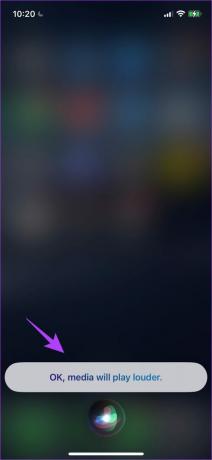
To so vse začasne metode, ki jih lahko uporabite, medtem ko čakate, da popravite, da gumbi za glasnost ne delujejo na vašem iPhoneu. Upamo, da so vam te metode pomagale hitro prilagoditi glasnost.
Popravite gumbe za glasnost za nadzor ravni zvoka v iPhonu
To so vse metode, s katerimi lahko popravite, da gumbi za glasnost ne delujejo v iPhonu. Čeprav je to lahko frustrirajoča težava, upamo, da si boste ogledali vse te metode za rešitev težave. Če nič ne deluje, je obisk Apple Care zadnja možnost za zamenjavo gumbov in obnovitev funkcionalnosti.